专注实拍 监控 风景 各类视频
申请入群加微信: neimu500
因为专注 所以专业!
我们只发优质实拍视频,群管理专业、规范,确保群的视频质量以及秩序!无水印可下载可分享.
相信很多小伙伴都是每次一到周五就会感觉这一周过得真的是飞快,周末时间大家都会有什么安排呢,相信很多小伙伴都会窝在家里追剧看爱豆,不过既然有大把时间,不如抽空来咱们狸窝家园学习学习音视频剪辑方法呀,可以利用学到的视频编辑技巧制作关于爱豆的小视频分享到网络嘛!话不多说,本次继续给大家分享视频编辑操作,本次告诉大家一种文字标题动画制作,在一些综艺节目上会出现一种霓虹灯字幕效果,就是发光字体,尤其是偏嘻哈风的界面上更常出现这种效果。本次告诉大家一个简单的方法制作发光字幕效果,可以用于视频的片头标题。
此教程方案用到的软件下载地址: http://www.leawo.cn/ND_upload.php?do=info&id=6340
这是小编的制作效果,由于把视频转换成了动图给大家展示,因而动画效果的细节部分不是很明显,其实真实视频画面效果还是很不错的哈!字体样式颜色大小等参数都可以自己设置:

那么咱们现在开始本次的操作,先点击上方链接下载本次要用到的操作工具,该软件是比较专业的视频后期剪辑工具,所占空间也比较大些,建议不要下载安装在C盘,可以将下载的文件存放到其他硬盘空间进行安装。运行程序,点击“新建项目”:
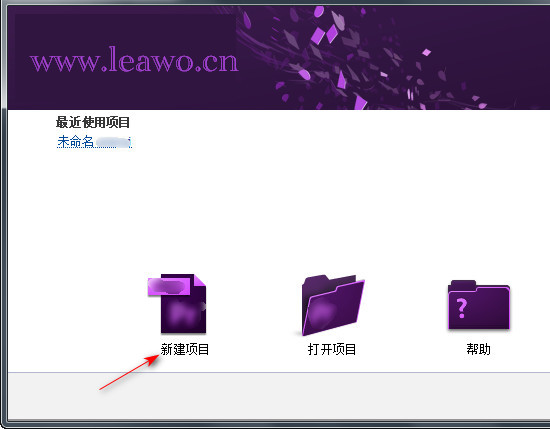
弹出的新建项目窗口如下图所示,可以点击步骤一处的“浏览”按钮修改项目的存放位置,如果只是要输出为视频文件,这里的项目存放位置的设置用处也不大,最后输出视频文件后不保存项目即可;在步骤二处可以修改项目名称,大家随意,记住就行;然后点击确定按钮:
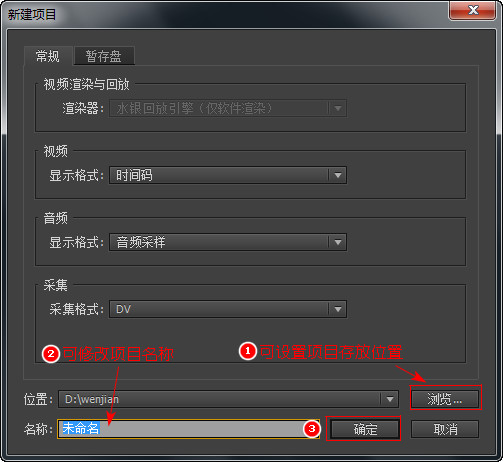
那么在新建序列窗口中,可以选择视频窗口预设,默认的序列预设是标准48kHz,4:3的画面尺寸比例,而宽银幕尺寸则为16:9;也可以点击最上方的设置项,编辑模式选择自定义,自行输入设置宽高尺寸,像素纵横比选择方形像素。这里大家就根据需求自行选择了,小编这里保持默认设置,点击确定:
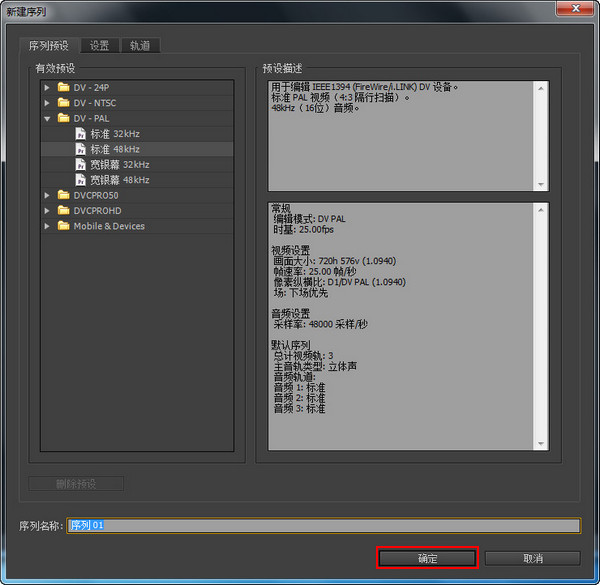
该软件打开的操作界面如下图所示,左下方显示项目窗格;点击左下方的小按钮可以设置为列表视图。鼠标右键点击项目区域的空白处,选择‘新建分项’;点击选中‘字幕...’;在弹出的新建字幕窗口中,视频设置参数是与项目序列参数一致的,保持默认即可,点击确定按钮:

在弹出的字幕编辑窗口中,点击左侧的字母T形状按钮,在画面中间单击并输入文字内容;在右侧选择字体、大小及颜色,要注意的是有些字体会不兼容汉字,这时只要选择后面的字体直至汉字内容正确显示即可;点击界面左侧的上下居中及左右居中按钮,使文字显示在画面中间;关闭窗口:

此时界面左下方的项目区域就会出现刚刚新建的字幕文件,将这个字幕文件拖动右侧的视频1、视频2及视频3轨道上。有一个快捷方式,将字幕文件拖到视频1轨道后,按住键盘的Alt键同时向上拖动字幕文件到视频2轨道,这样就可以直接从视频1轨道复制字幕文件到视频2轨道了。拖动字幕文件边缘处设置显示时长。

点击界面左下方的效果窗格,输入搜索快速模糊;将显示的视频特效-模糊与锐化下方的快速模糊效果分别拖到视频1、视频2轨道上;单击选中视频1轨道上的字幕文件,在左上方的特效控制台中,设置快速模糊的模糊量为200;再单击选中视频2轨道上的字幕文件,设置快速模糊的模糊量为40:

然后在效果窗格搜索RGB,将显示的视频特效-色彩校正下方的RGB曲线拖到视频3轨道的字幕文件上;在右上方的效果控制台中,拖动RGB曲线下的主通道曲线,按住曲线上的一个点后项左上方拖动即可,这样操作可以增加文字亮度,使文字有种发光的效果。
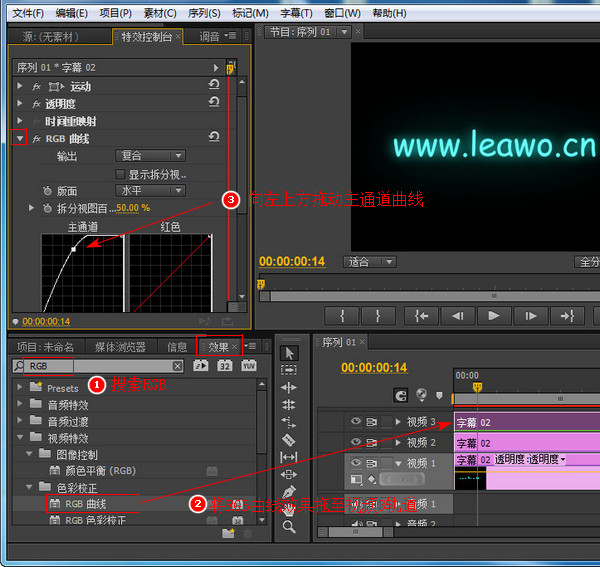
接下来就还差一个文字闪烁的效果,先向左拖动时间轴下方的滑块来增大时间轴视图,以便更好的编辑操作;将时间轴上的进度条拖到闪烁开始的时间点,点击工具栏处的剃刀工具将视频2、3轨道进行分割;敲键盘的向左或向右键,每个一段时间分割1到2帧;然后用选择工具单击选中其中的1-2帧随机删除:
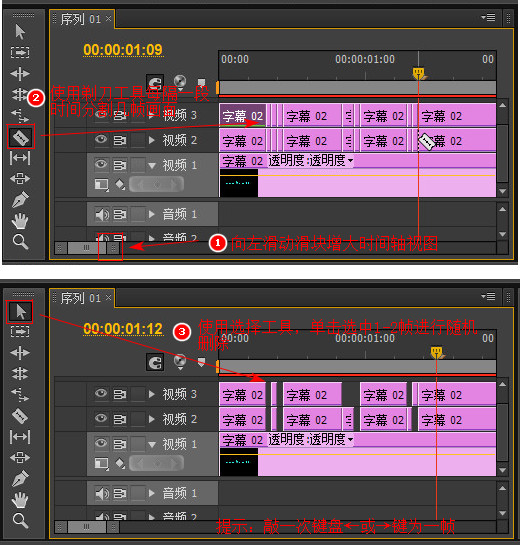
对于上方的分割帧画面的操作还是还多些细心和耐心。那么操作到这里就已经制作好了,整体方法还是蛮简单的,点击画面下方的白色三角形播放按钮可以播放预览效果。完成后点击界面左上方的“文件”菜单,选择‘导出’,单击媒体:
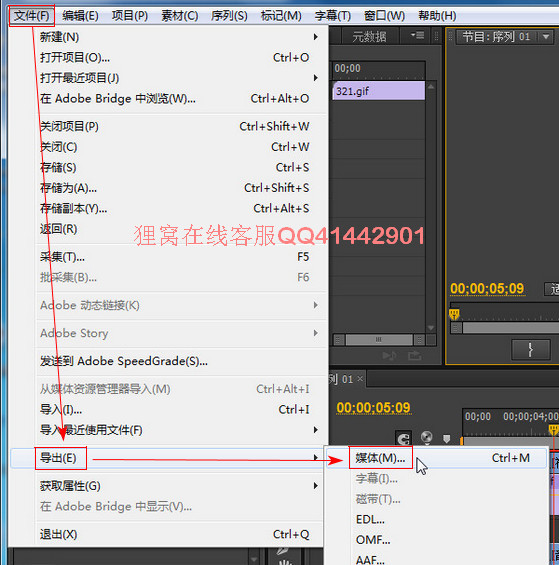
此时在导出设置窗口的右侧,输出格式选择H.264,预设选择AndroidPhone和平板电脑以下的都是mp4格式,这里自行选择符合的视频参数格式;点击步骤二处设置文件保存位置及文件名;单击步骤三处的按钮去掉比例锁定后可以手动输入调整视频宽高至无黑边,界面左侧可以查看视频画面情况;最后点击导出:

各位小伙伴们操作到这里肯定都已经制作好想要的字幕动画效果了。另外这个视频编辑工具还有很多强大的功能,比如说视频加滤镜加转场特效等等,完成平时需要的视频画面效果剪辑完全是足够的了。
好啦,本次操作方法分享完毕,周五的这个时刻还是蛮开心的,马上就可以享受周末时光了,那么小编先溜了哈哈,大家在操作上有什么不懂的地方可以咨询客服或者给小编留言哟!
笑话段子:
昨晚奇葩老婆忽然对我说:“皇上,臣妾有一事相求!”
“但说无妨。” “恳请将臣妾打入冷宫,臣妾受不了了,这天太TM热了!”
相关文章:
制作微信聊天记录截图
http://www.leawo.cn/space-5015878-do-thread-id-75270.html 视频尺寸剪切成手机竖屏满屏无黑边 http://www.leawo.cn/space-5015878-do-thread-id-75278.html 视频制作望远镜画面效果 http://www.leawo.cn/space-5015878-do-thread-id-75319.html PPT转视频格式 http://www.leawo.cn/space-5015878-do-thread-id-75329.html
资源推荐:
|

